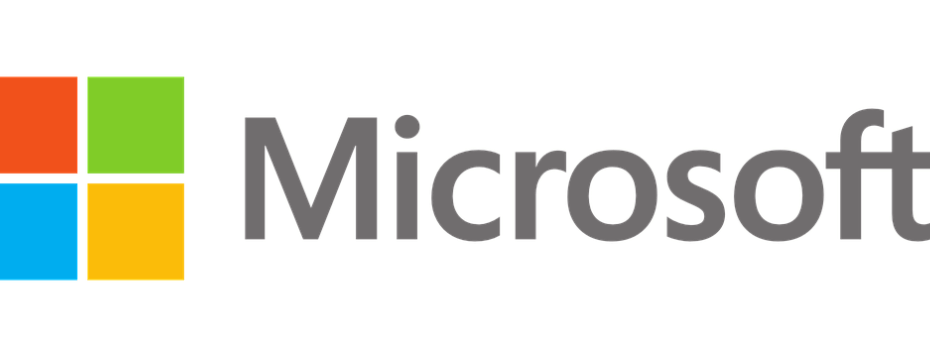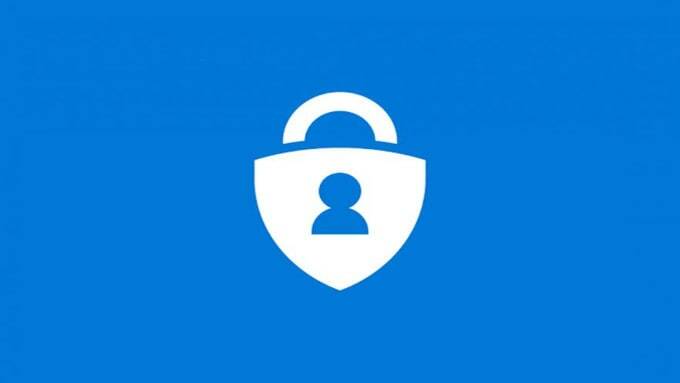Aplikacija za autentifikaciju učinit će napade krađe identiteta prošlošću
- Možete nabaviti aplikaciju Microsoft Authenticator za Android i iOS uređaje.
- Aplikacija također može raditi kao upravitelj lozinki ako dodate svoj Microsoft račun.

Dvofaktorska autentifikacija zaštitit će vaše račune od neovlaštenog pristupa i poboljšati vašu sigurnost, stoga ćemo vam danas pokazati kako preuzeti aplikaciju Microsoft Authenticator.
Aplikaciju je nevjerojatno jednostavno postaviti i koristiti, stoga svakako nastavite čitati kako biste naučili kako zaštititi sve svoje račune na mreži dodatnim slojem sigurnosti.
Prednosti korištenja aplikacije autentifikatora
- Poboljšana sigurnost jer svi pokušaji prijave zahtijevaju jedinstveni kod koji generira aplikacija na vašem telefonu.
- Izvanmrežna podrška koja vam omogućuje generiranje kodova čak i kada ste izvan mreže.
- Dodatna zaštita od phishing napada.
Kako mogu preuzeti i instalirati aplikaciju Microsoft Authenticator?
Gdje preuzeti aplikaciju?
Aplikacija je dostupna za Android i iOS platformu, a možete je preuzeti sa sljedećih lokacija:
- Preuzmite Microsoft Authenticator iz Trgovine Play
- Preuzmite Microsoft Authenticator iz App Storea
Postupak instalacije za Android uređaj
- Otvori Microsoftov autentifikator poveznica za skidanje.
- Dodirnite Instalirati.

- Pričekajte dok se aplikacija preuzima i instalira.
Postupak instalacije za iOS uređaj
- Pronaći Microsoftov autentifikator na App Storeu.
- Dodirnite Dobiti i onda Instalirati.

- Pričekajte dok se aplikacija instalira u pozadini.
Vodič korak po korak za postavljanje prijave pomoću aplikacije Microsoft Authenticator
- Otvorite uslugu koju želite koristiti s Microsoft Authenticatorom. Idite na sigurnosne postavke i potražite opciju autentifikatora. Sada biste trebali vidjeti QR kod na zaslonu.
- Pokrenite aplikaciju na svom mobilnom uređaju, dodirnite Prihvatiti, i onda Nastaviti.
- Dodirnite Prijavite se s Microsoftom ako želite sinkronizirati svoje podatke na mreži i unesite svoje korisničko ime i lozinku.
- Zatim dodirnite Dodaj račun.

- Odaberite koju vrstu računa želite dodati.

- Skenirajte QR kod i odobrite zahtjev za prijavu.
Značajke aplikacije Microsoft Authenticator
- Generiranje jednokratnih lozinki i dvofaktorska autentifikacija.
- Cloud podrška koja vam omogućuje jednostavan prijenos spremljenih podataka i konfiguracije.
- Podrška za potvrđene ID-ove.
- Može raditi kao upravitelj lozinki i pohranjivati vaše lozinke i podatke o plaćanju.
Ako ne koristite dvofaktorsku autentifikaciju, trebali biste preuzeti aplikaciju Microsoft Authenticator i zaštititi sve svoje važne račune na mreži. Imajte na umu da je nekoliko korisnika prijavilo probleme s pogrešan kod u programu Microsoft Authenticator, ali to se može lako riješiti.
- Kako izbrisati dokumente u Microsoft 365
- Microsoft Teams pozadine za Noć vještica: 10 najboljih za nabaviti
Kako biste dodatno zaštitili svoje računalo i online račune, svakako pročitajte o tome Višefaktorska provjera autentičnosti sustava Windows 11. Nažalost, Microsoft Authenticator za Windows 11 ili 10 nije dostupan, a ne možete ga preuzeti ni za Mac.
Jeste li ikada koristili Microsoft Authenticator? Podijelite svoja iskustva s nama u odjeljku za komentare!